Annuncio pubblicitario
Le foto sono preziose. Le foto su cui hai lavorato con meticolose modifiche sono ancora più preziose. Ecco perché è una buona abitudine familiarizzare con il modo in cui Adobe Lightroom esegue il backup e ripristina il suo catalogo di foto.
Nota che Lightroom Classic CC esegue il backup del catalogo e non delle foto stesse. È necessario eseguire il backup delle foto separatamente utilizzando una strategia diversa non trattata in questo articolo.
Come eseguire il backup di un catalogo Adobe Lightroom
Il catalogo di Lightroom è un database che include tutte le informazioni relative alla foto. Traccia non solo la posizione di ogni foto ma tutte le modifiche che ha subito in Lightroom. Pertanto, i backup regolari del catalogo in base a una pianificazione possono salvare il lavoro in caso di arresto anomalo.
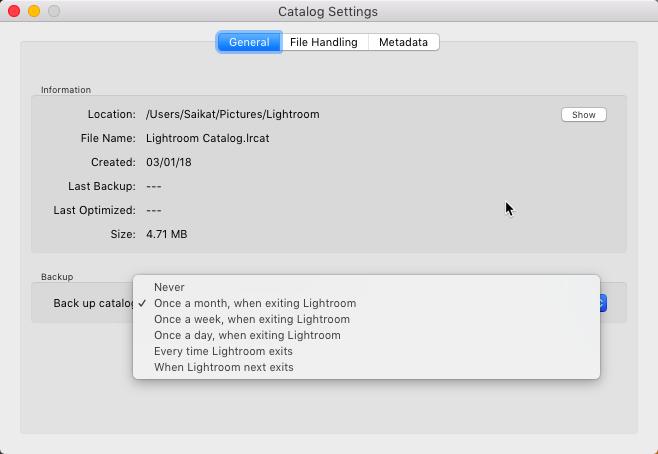
Puoi dire a Lightroom Classic CC di eseguire il backup automatico del catalogo ogni volta che esci dal software:
- Vai a Modifica> Impostazioni catalogo (Windows) o Lightroom> Impostazioni catalogo (Mac OS).
- Scegli un'opzione di backup dal menu a discesa per Eseguire il backup del catalogo.
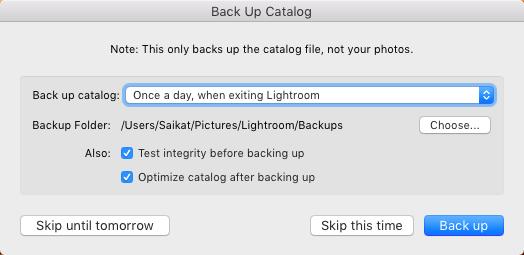
La schermata Impostazioni catalogo mostra anche la posizione del file di catalogo e dei metadati di backup. Puoi anche esercitare le opzioni di backup quando esci da Lightroom.
- Esci da Lightroom.
- Nella finestra di dialogo Backup catalogo, fare clic su Eseguire il backup per eseguire il backup del catalogo nella posizione predefinita ed uscire da Lightroom Classic CC.
- È possibile selezionare nuovamente una pianificazione di backup e una posizione diversa prima di fare clic su Backup.
- Se non si desidera eseguire il backup questa volta, rimandare il backup con un clic su Salta questa volta o Salta fino a domani. Il comando varierà in base alla scelta del programma di backup che hai scelto nel menu a discesa.
Come ripristinare un backup del catalogo Adobe Lightroom
Il ripristino di un catalogo Lightroom di cui è stato eseguito il backup è semplice e può salvarti da potenziali disastri come un arresto del disco rigido.
- Scegliere File> Apri catalogo.
- Passare alla posizione del file di catalogo di cui è stato eseguito il backup.
- Seleziona e apri il file .LRCAT di cui è stato eseguito il backup.
- È inoltre possibile copiare il catalogo di cui è stato eseguito il backup nella posizione del catalogo originale e sostituirlo.
Non eseguire il backup delle foto è uno dei errori di gestione delle foto 5 errori di gestione delle foto che stai facendo (e come risolverli)Organizzare le tue foto digitali può essere un lavoro ingrato. E ci sono alcuni errori che quasi tutti commettono. Per fortuna, ci sono anche alcune soluzioni semplici. Leggi di più vuoi evitare fin dall'inizio del tuo viaggio fotografico. Non c'è motivo di non farlo perché Lightroom semplifica il backup del catalogo.
Desideri altri consigli su Lightroom? Scoprire come ridurre la foschia in Lightroom Come ridurre la foschia nelle foto usando LightroomLa foschia fa parte della fotografia. Tuttavia, Adobe Lightroom può aiutarti a ridurlo. Quindi, ecco come ridurre la foschia nelle foto. Leggi di più .
Saikat Basu è il vicedirettore per Internet, Windows e produttività. Dopo aver rimosso la sporcizia di un MBA e una carriera di marketing lunga dieci anni, ora è appassionato di aiutare gli altri a migliorare le loro capacità di narrazione. Cerca la virgola di Oxford mancante e odia i cattivi screenshot. Ma le idee di fotografia, Photoshop e produttività leniscono la sua anima.


